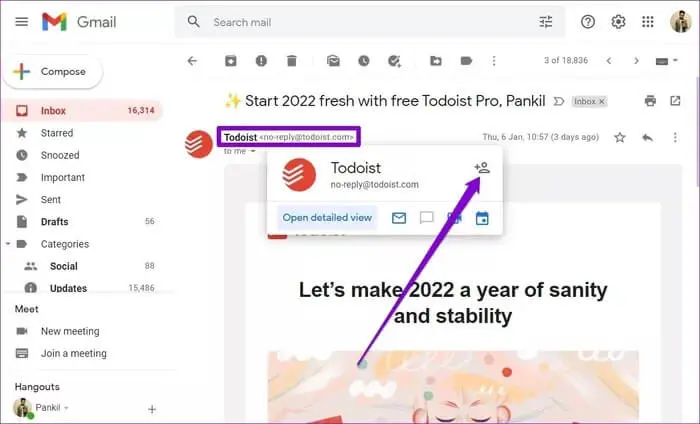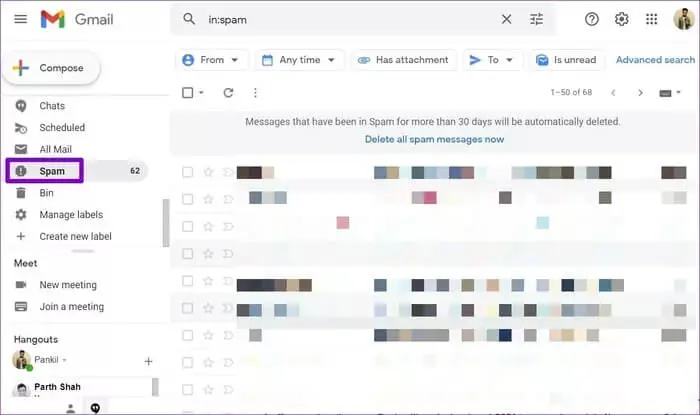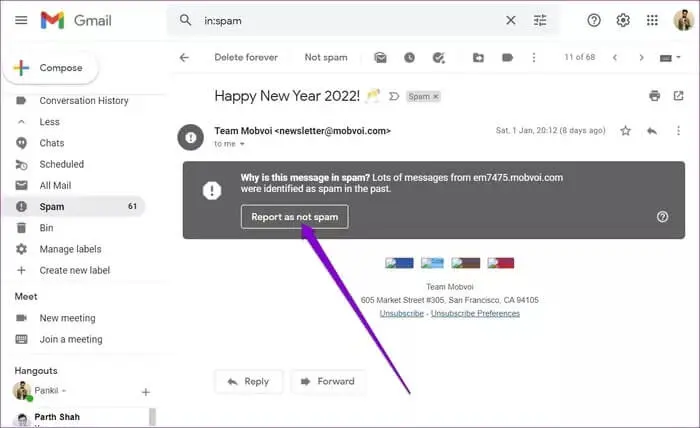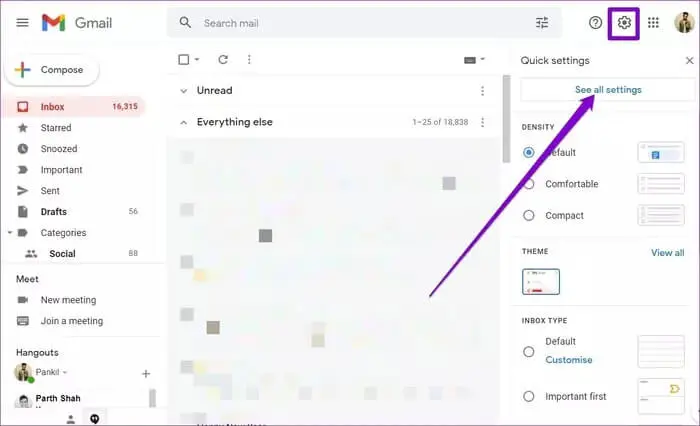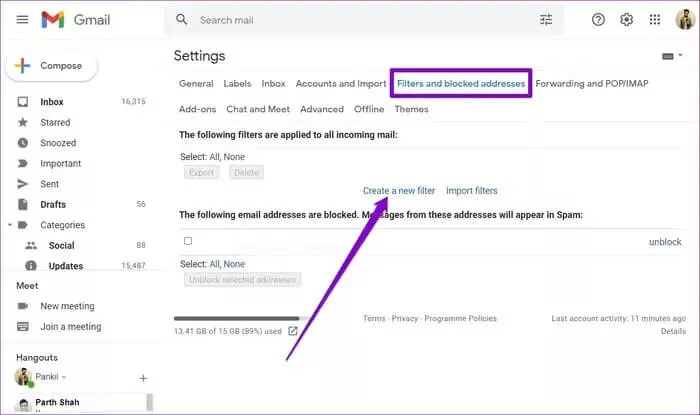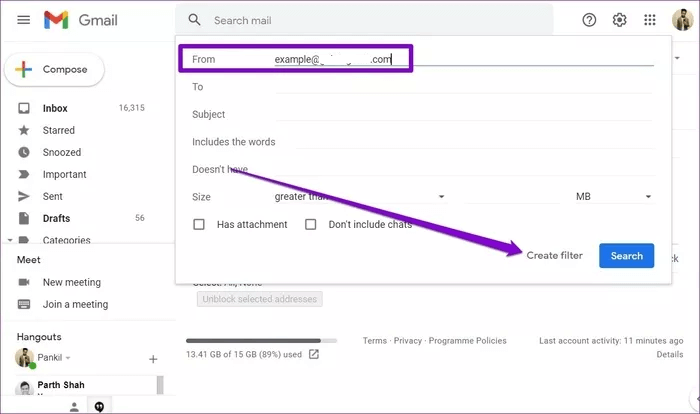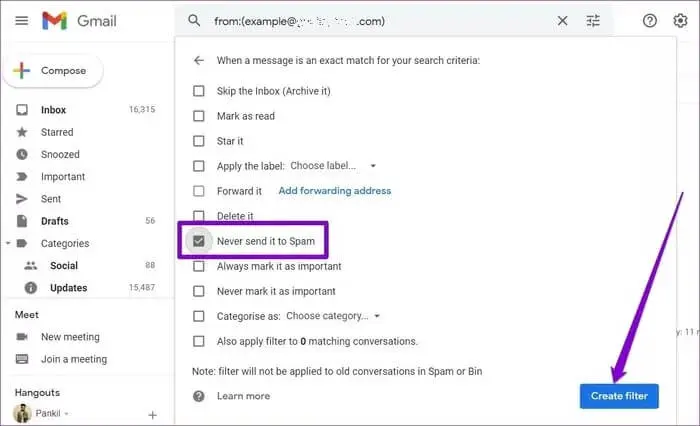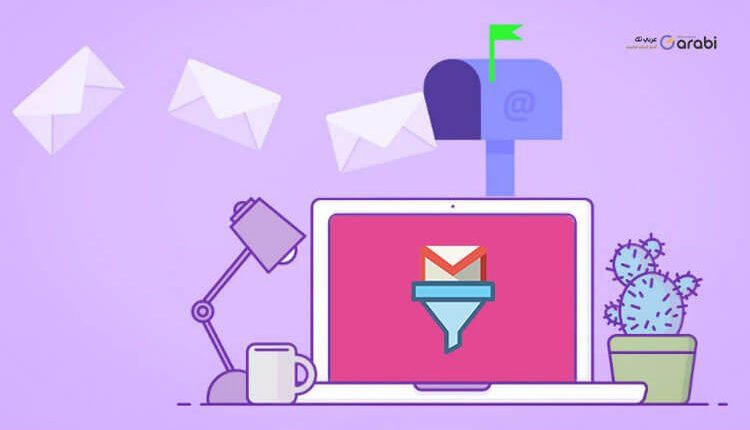
تجنب تصنيف رسائل البريد المهمة على أنها رسائل عشوائية Spam في Gmail
كما يعلم الجميع أن هناك تصنيفات لرسائل البريد الإلكتروني في خدمة البريد الإلكتروني، والتي من ضمنها رسائل عشوائية Spam في Gmail. لكن كما نعلم أن هذا التصنيف هو خاص فقط بالرسائل المزعجة حقًا، ومن مرسلين عشوائيين. وعلى النقيض، هناك من فاتته رسائل بريد الكتروني مهمة من بعض الأشخاص بسبب تصنيف رسائل البريد المهمة هذه على أنها رسائل عشوائية Spam في Gmail. في هذه الحالة لا بد من البحث عن حل مناسب لهذه المشكلة الكارثية حقًا. فمن خلال هذا المقال الجديد عبر موقع عربي تك، سنتعرف على كيفية تجنب هذه المشكلة تصنيف بعض رسائل البريد المهمة على أنها رسائل سبام في موقع جيميل.
تجنب تصنيف رسائل البريد المهمة على أنها رسائل عشوائية Spam في Gmail
سنعرض لكم في الأسفل ثلاث حلول ممكنة ستضمن لكم التوصل برسائل البريد المهمة في علبة البريد الوارد الأساسية في خدمة البريد Gmail. قم بتطبيق هذه الحلول في الأسفل ثلاثتها وسنضمن لك أن لا تضيّع أي رسالة بريد مهمة بعد اليوم.
إضافة عنوان صاحب البريد المرسل إلى جهات الاتصال
تعتبر هذه الطريقة واحدة من الطرق المضمونة التي ستؤكد لشركة البريد الإلكتروني Gmail على أن الشخص موثوق بالنسبة لك. فعندما تقوم بإضافة عنوان البريد الخاص بالشخص المرسل في قائمة جهات الاتصال لديك. فلن يتم تصنيفه على أنه بريد عشوائي يسبب خطورة بالنسبة لك. بل على العكس من ذلك تمامًا، حيث سيتم اعتماد هذا البريد في موقع جيميل على أنه بريد موثوق. وتستقبل الرسائل في علبة البريد الوارد الأساسية مباشرة. في حال كنت لا تعرف كيفية القيام بذلك، فقط طبّق الخطوات في الأسفل:
أولًا، قم بالدخول إلى موقع البريد الإلكتروني Gmail من خلال المتصفح الخاص بك. ثم قم بفتح البريد الإلكتروني الخاص بالشخص المرسل الذي لا تري أن يتم تصنيف رسائل البريد المهمة على أنها رسائل عشوائية Spam في Gmail عند إرسالها لك.
قم بتمرير الفأرة على اسم البريد المُرسل. ثم انقر على أيقونة الإضافة كما هو ظاهر لك في الصورة التوضيحية في الأسفل.
وبهذا سيتم إضافة البريد الإلكتروني الخاص بهذا الشخص إلى جهات الاتصال لديك، وسيتم استقبال الرسائل الخاصة به في المرات القادمة في علبة البريد الوارد بدون أن يتم حظره.
تحديد رسالة البريد الإلكتروني على أنها ليست رسالة Spam
عندما تقوم بالدخول إلى رسالة البريد التي تم تصنيفها على أنها رسالة عشوائية Spam، ستجد أنه قد تم حظر الرسالة من أن تصل إلى صندوق البريد الوارد الأساسية وفي أعلى منها ستجد رسالة من شركة جوجل تخبرك بهذا الأمر. لكن في حال كنت تثق في الشخص المرسل وأن ارسال البريد في علبة البريد الوارد العشوائي Spam.
فيمكنك الطعن في هذا الإجراء وطلب من جوجل أن تقوم بمنح الثقة لهذا البريد للتوصل بها في صندوق البريد الوارد الأساسي. وفي الأسفل طريقة الطعن في تصنيف رسائل البريد المهمة على أنها رسائل عشوائية Spam في Gmail:
أولًا، قم بالدخول إلى حساب Gmail الخاص بك من خلال المتصفح. ثم من واجهة البريد الأساسية، انقر على قسم رسائل Spam.
بهذا ستجد كافة الرسائل التي تم تصنيفها على أنها رسائل سبام لديك في البريد الخاص بك. قم بالدخول إلى رسالة البريد التي تريد منح الثقة لها. في الأعلى ستجد رسالة تخبرك بأنه تم تصنيف هذا البريد على أنه رسالة عشوائية Spam. لكن يمكنك منح الثقة لهذا البريد والتوصل بكافة الرسائل الخاصة به في صندوق البريد الوارد الأساسي من خلال النقر على خيار Report as not spam.
وبهذا لن يتم تصنيف أي رسائل من هذا الشخص المُرسل على أنها رسائل سبام على الإطلاق.
اقرأ أيضًا: كيفية حظر رسائل البريد الإلكتروني من مرسلين معينين في Gmail
إنشاء عامل تصفية من خلال إعدادات بريد Gmail
يمكنك من خلال إنشاء عوامل تصفية في موقع Gmail أن تقوم أتمتة رسائل صندوق البريد الوارد الخاص بك بمجموعة من القواعد المعدة بشكل مسبق. حيث يمكنك استخدام هذه الميزة لإضافة عناوين البريد في القائمة البيضاء في الموقع. وهنا نقد بالقائمة البيضاء أنه ستتلقى أي رسائل خاصة بتلك العناوين في صندوق البريد الوارد رأسًا. فلن يتم تصنيف رسائل البريد المهمة على أنها رسائل عشوائية Spam في Gmail. وإليك كيفية إنشاء عامل تصفية في البريد الإلكتروني Gmail:
أولًا، قم بالدخول إلى حساب البريد الإلكتروني الخاص بك من خلال أي متصفح لديك. ثم انقر على أيقونة الترس ثم انقر على أيقونة عرض جميع الإعدادات See all settings.
الآن من الصفحة الخاصة بإعدادات حساباتك في موقع Gmail، ومن علامات التبويب في الأعلى، انقر على خيار الفلاتر والعناوين المحظورة أو Filters and blocked addresses. وفي الأسفل انقر على خيار إنشاء فلتر جديد Create a new filter.
في الصحفة الخاصة بإنشاء الفلتر، قم بوضع عنوان البريد الإلكتروني الذي لا تريد ان يتم تصنيف الرسائل الخاصة به على أنها رسائل سبام. وفي النهاية انقر على خيار إنشاء فلتر.
وفي النهاية يمكنك إنشاء عامل التصفية عد تحديد كبريد عشوائي أو Never send it to Spam وبهذا يمكنك إنشاء عامل التصفية فيما بعد.